Stiltoningsfilteret i DxO PhotoLab gir deg en interessant måte å gi bildene dine karakter og atmosfære på. Dette redigeringsfilteret er ikke bare allsidig, men også relativt enkelt å bruke. For å utnytte det fulle potensialet i Style Toning er det imidlertid nyttig å bruke tilleggsprogrammet Film Pack. I denne veiledningen går jeg gjennom trinnene som kreves for å bruke stiltoning på riktig måte.
Viktige funn
- Med stiltoning kan du endre bilder ved hjelp av ulike farge- og tonefiltre.
- Du kan justere intensiteten på effektene og prøve ut forskjellige stiler.
- DxO Filmpack kreves for avanserte funksjoner.
Bruke stiltoning
Følg denne trinnvise veiledningen for å bruke stiltoning i DxO PhotoLab på en effektiv måte:
Trinn 1: Åpne filteret
Først må du finne filteret Style Toning i fargepalettene i DxO PhotoLab. Med dette filteret kan du tilordne en bestemt stil til bildet ditt. Du finner det under menypunktet "Fargepalett" i stiltoning.

Trinn 2: Velge en fargetone
For å bruke filteret velger du en av de tilgjengelige stilene. Du kan velge mellom ulike stiler, blant annet svart-hvitt, landskap, portrett og sepia. For øyeblikket er stilen "Svart-hvitt" valgt, som gir deg en enkel svart-hvitt-realisering av bildet ditt.
Trinn 3: Juster intensiteten
Når du har valgt stil, kan du justere intensiteten på effekten. Ved å flytte glidebryteren til venstre kan du redusere effekten og gå tilbake til det opprinnelige bildet. Hvis du drar intensiteten mot høyre, blir stilen sterkere. Prøv deg frem for å finne den beste innstillingen for bildet ditt.
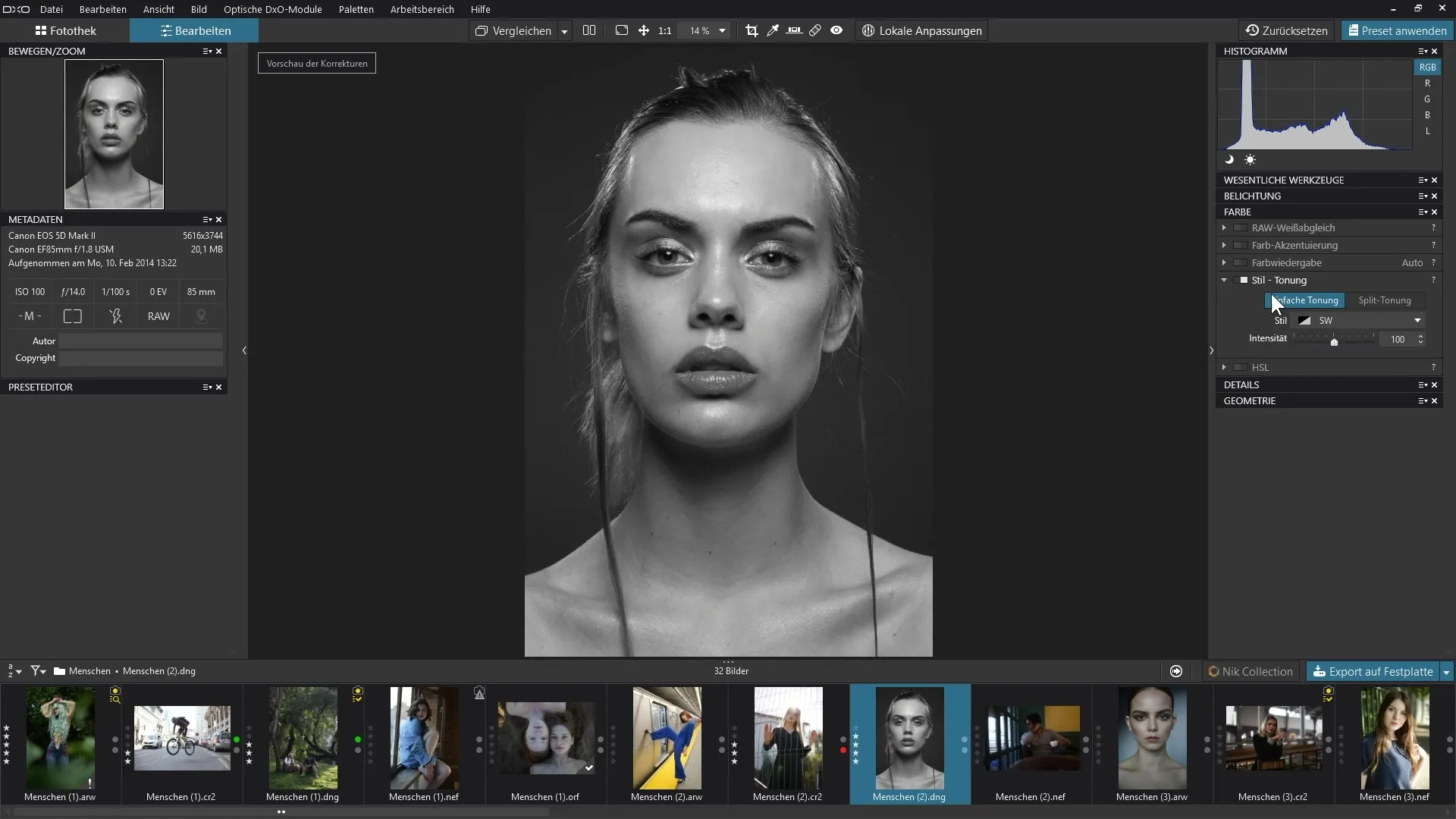
Trinn 4: Fargekorrigering
Når du bruker filteret, har du også mulighet til å desaturere fargene i bildet. Du kan for eksempel justere fargene i bildet ved å ta dem tilbake til du oppnår en fullstendig svart-hvitt-konvertering. Dette er spesielt nyttig hvis du ønsker å fremheve deler av bildet uten å miste den generelle fargetonen.
Trinn 5: Test forskjellige stiler
Bytt til andre stiler, for eksempel "Portrett" eller "Landskap", for å se hvordan de påvirker bildet ditt. Portrettstilen kan for eksempel forbedre hudtoner, mens landskapsfilteret har en positiv effekt på grønntoner.
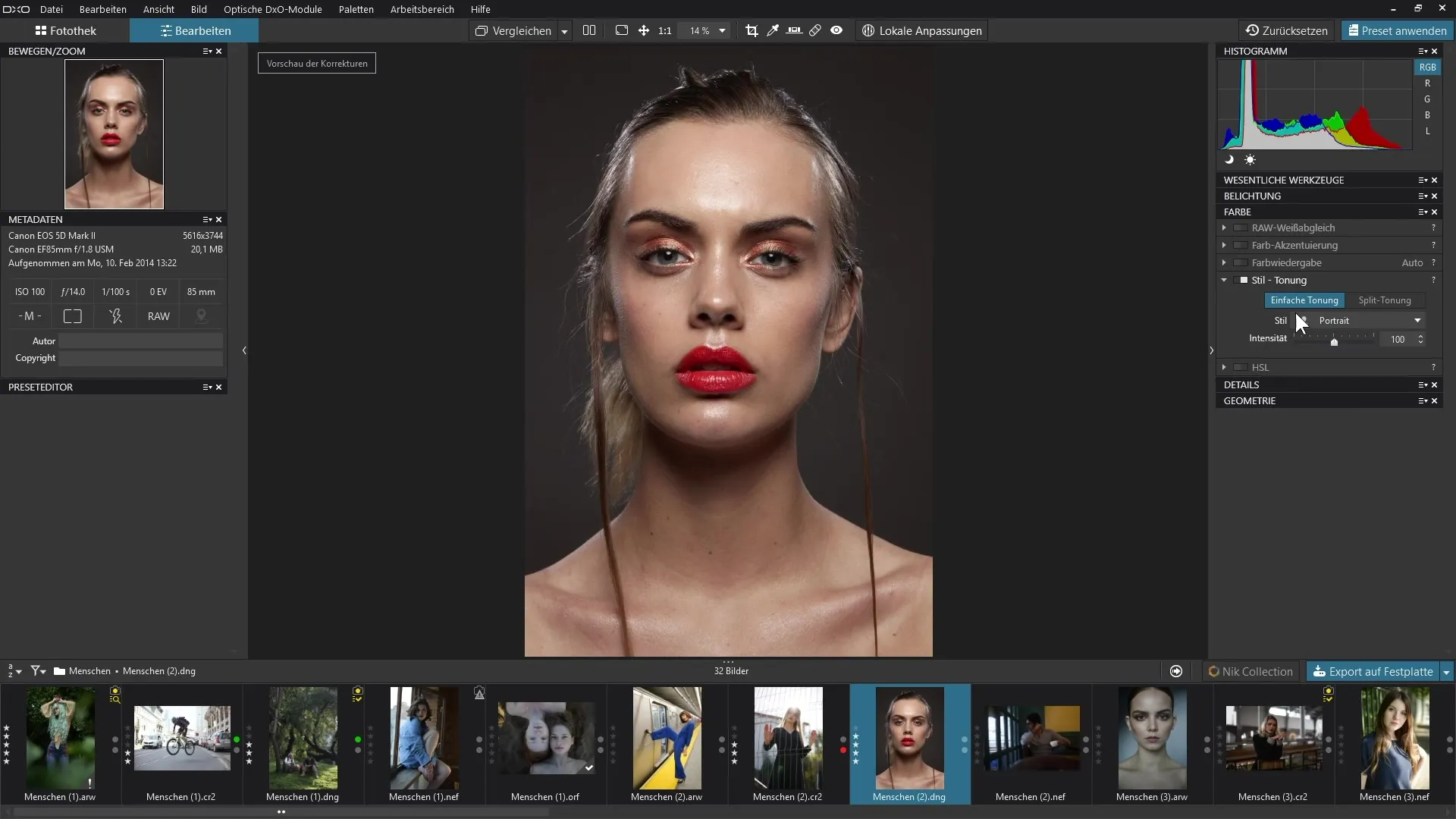
Trinn 6: Lag sammenligninger
Bytt mellom de forrige og nåværende innstillingene for å lage en sammenligning. Dette vil hjelpe deg med å forstå endringene tydeligere. Forskjellen mellom den opprinnelige og den redigerte tilstanden kan hjelpe deg med å ta beslutninger.
Trinn 7: Bruk avanserte funksjoner
Hvis du ønsker å få mer ut av stiltoning, bør du vurdere DxO Filmpack. Dette er en tilleggsmodul som gir flere alternativer for stiltoning. Denne avanserte funksjonaliteten låner mange kreative muligheter, inkludert filteret for delt toning.
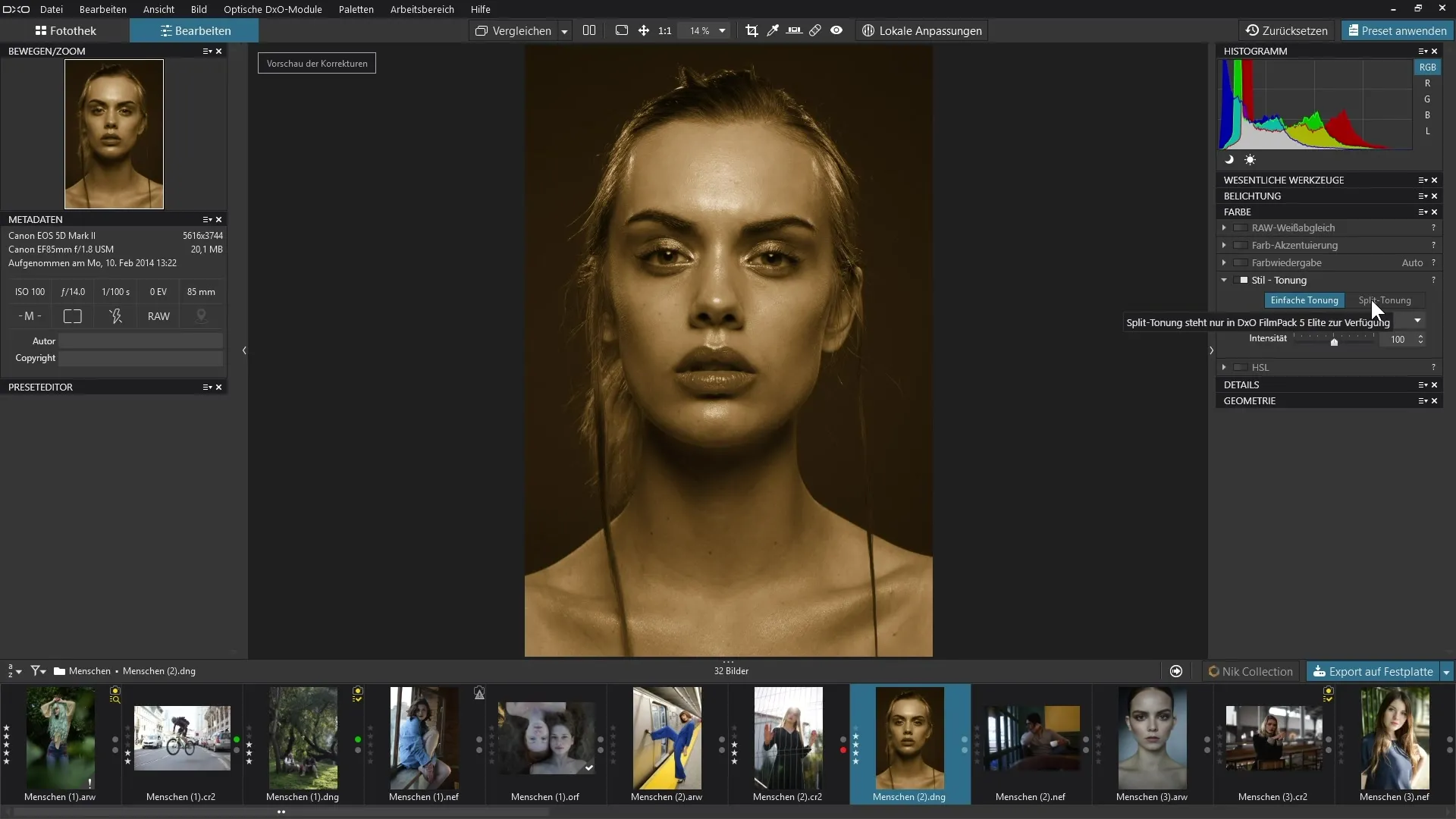
Trinn 8: Prøv ut sepia-stilen
Bytt til sepiastilen for å se hvordan bildet ditt ser ut i denne klassiske retrostilen. Muligheten til å teste ulike effekter gir deg mye rom for kreativitet.
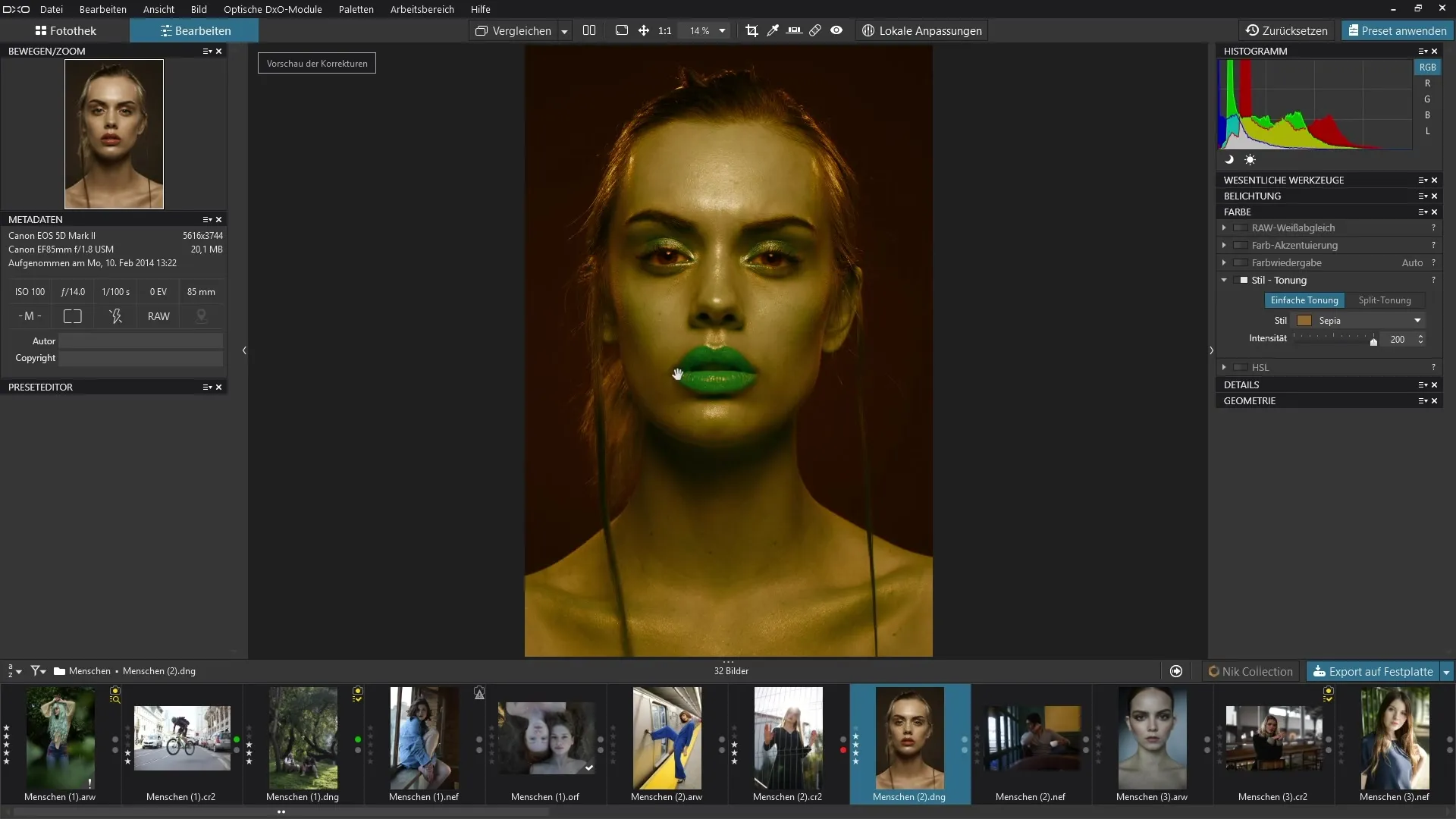
Oppsummering - DxO PhotoLab: Stiltoning for kreativ bilderedigering
Med DxO PhotoLabs stiltoningsfilter kan du gi kreativiteten frie tøyler. Ved å velge ulike stiler og justere intensiteten kan du skape imponerende bilderedigeringer. Bruk DxO Filmpack for å få enda mer dyptgående effekter og utvidede muligheter.
Ofte stilte spørsmål
Hva er stiltoningsfilteret?Med stiltoningsfilteret kan du gi bilder en bestemt stil, for eksempel svart-hvitt eller sepia.
Hvordan kan jeg justere intensiteten på stiltoningen? Du kan justere intensiteten på stiltoningen ved å flytte glidebryteren i fargepaletten.
Hva gjør DxO Film Pack for meg?DxO Film Pack tilbyr avanserte alternativer og flere stiler for stiltoning.
Hvordan bytter jeg mellom ulike stiler?Du bytter ganske enkelt mellom de ulike tilgjengelige stilene i stiltoningsmenyen og justerer intensiteten.
Kan jeg også bruke stiltoning på detaljbilder?Ja, avhengig av stilen kan toning også brukes på detaljbilder, og du kan tilpasse effekten.


